Kurti atsarginę kopiją ir atkurti duomenis sinchronizuodami atsarginį katalogą
Atsarginių aplankų sinchronizavimas yra atsarginių kopijų kūrimo ir atkūrimo programa, atspindinti pasirinktus aplankus. Atsargines kopijas galite išsaugoti vietiniame aplanke, išoriniame diske, USB atmintinėje, tinklo bendro naudojimo arba susietoje diske ir atkurti jas bet kuriame aplanke, įskaitant originalų. Taikomoji programa leidžia išsaugoti atsarginės kopijos pasirinkimus kaip užduotis, todėl jums nereikia pasirinkti aplankų kiekvieną kartą, kai darote atsargines kopijas kai kuriems konkretiems aplankams. Taip pat sukuriama išsami ataskaita, kurioje pateikiami visi paveikti failai ir aplankai, kuriant atsarginę kopiją jūsų vėlesnei peržiūrai.
Kai darote atsargines kopijas, nukopijuojami tik tie failai, kurie buvo įtraukti ar modifikuoti. Jei šaltinyje bus ištrinti kokie nors aplankai, šie elementai taip pat bus ištrinti iš atsarginės paskirties aplanko, kad atkurdami atsarginę kopiją neturėtumėte senų elementų.
Atsarginių aplankų sinchronizavimas turi dvi sritis. Aplankai pasirodo kairiojoje srityje, o atsarginės kopijos kūrimo ir atkūrimo procesas rodomas dešinėje. Viršuje yra mygtukai
Atidaryti darbą, išsaugoti darbą, atnaujinti, išvalyti, paskirtį, sukurti atsarginę kopiją, atkurti ir ttNorėdami pradėti, spustelėkite Kelionės tikslas pasirinkti vietinę ar nutolusią vietą, kur išsaugoti atsargines kopijas. Aplankus pasirinkti reikia tik paspaudus dešiniuoju pelės mygtuku katalogus, kuriuos norite įtraukti, ir „Ctrl“ + dešiniuoju pelės mygtuku spustelėkite išskirti.
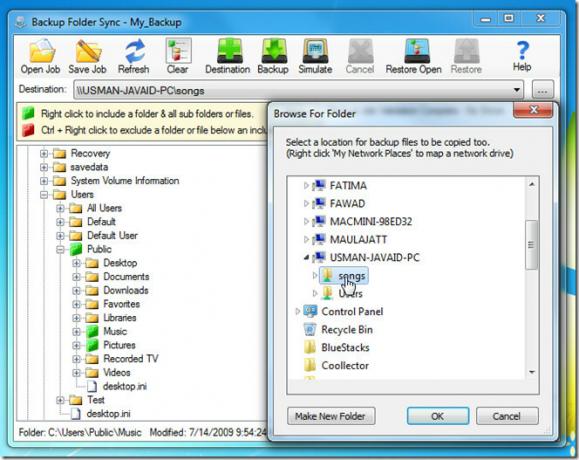
Pasirinkę savo vietą, spustelėkite Atsarginė kopija. Turėsite įvesti pavadinimą atsarginis darbas. Kaip minėta anksčiau, atsarginių darbų išsaugojimas yra naudingas tuo, kad kitą kartą, kai reikės pasidaryti tų pačių aplankų atsarginę kopiją, galite tiesiog atidaryti užduotį, o visi aplankai bus iš anksto pasirinkti. Atsarginių aplankų sinchronizavimas dešinėje srityje bus rodomi visi failai.
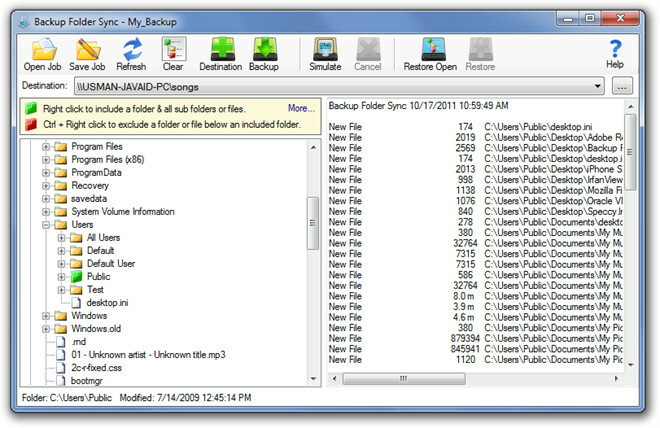
Kai norite atkurti savo duomenis, tiesiog pasirinkite Kelionės tikslas kur išsaugojote atsargines kopijas, spustelėkite Atkurti Atidaryti ir pasirinkite aplankus, kuriuos norite atkurti, dešiniuoju pelės mygtuku juos spustelėdami. Kai visi aplankai bus pasirinkti, spustelėkite Atkurti.
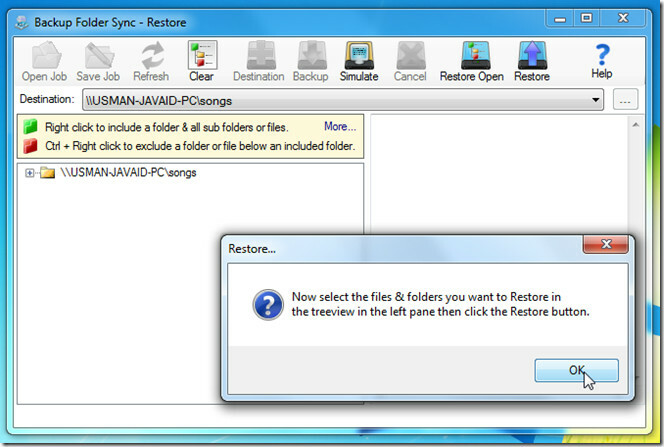
Jei ištrinsite ar pakeisite šaltinio failą ar aplanką, o tada perrašysite atsarginę kopiją, jis taip pat bus ištrintas atsarginių kopijų rinkinyje, kad būtų išvengta nepageidaujamų failų ir aplankų užteršimo. Apribojimas Atsarginių aplankų sinchronizavimas yra tai, kad negalite suplanuoti atsarginių kopijų darymo automatiškai, tačiau tikimės, kad kūrėjas tai įtraukia į būsimus leidimus. Šiai programai reikalinga „Microsoft .NET Framework 2.0“ ar naujesnė versija ir ji veikia visose „Windows“ versijose.
Atsisiųskite atsarginį aplankų sinchronizavimą
Paieška
Naujausios žinutės
„mpTrim“: pašalinkite tylą ir triukšmą iš MP3 failų ir normalizuokite garsą
MP3 failų apipjaustymas gali būti ne tai, ko jums prireiks kasdien,...
„Windows 7“ paverskite „Mac OS X 10.7 Lion“
Anksčiau apžiūrėjome nepaprastai stilingą Sniego transformacijos pa...
Išjunkite nereikalingą rašymo prieigą, kad prailgintumėte savo SSD disko naudojimo laiką
Viena iš priežasčių, kodėl daugelis nešiojamųjų kompiuterių vartoto...



